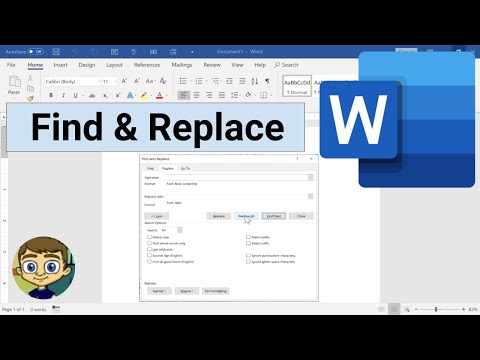टेक्स्ट एडिटर वर्ड का उपयोग करके, आप किसी दस्तावेज़ में एक विशिष्ट शब्द या वाक्यांश ढूंढ सकते हैं और इसे दूसरे के साथ बदल सकते हैं। लंबे ग्रंथों को संसाधित करते समय यह विशेष रूप से सुविधाजनक है।

Word के किसी भी संस्करण में, किसी शब्द को खोजने और बदलने के लिए कमांड विंडो को Ctrl + H दबाकर लागू किया जाता है। आप शॉर्टकट Ctrl + F का उपयोग कर सकते हैं और "बदलें" टैब पर जा सकते हैं।
"ढूंढें" बॉक्स में, वह शब्द दर्ज करें जिसे आप बदलना चाहते हैं, "बदलें" बॉक्स में, वह शब्द दर्ज करें जिसे आप बदलना चाहते हैं। "खोज विकल्प" अनुभाग में, आवश्यक शर्तों के लिए बॉक्स चेक करें। यदि अनुभाग में कोई आइटम अनुपलब्ध है, तो "अधिक" बटन पर क्लिक करें।
आप अपनी खोज का विस्तार करने के लिए वाइल्डकार्ड विकल्प का उपयोग कर सकते हैं। उदाहरण के लिए, आपको "k" से शुरू होने वाले और "p" के साथ समाप्त होने वाले सभी शब्दों को खोजने की आवश्यकता है। इस विकल्प का चयन करें, "ढूंढें" फ़ील्ड में "k * p" दर्ज करें और "अगला खोजें" पर क्लिक करें। खोज आपको "मच्छर", "विद्रूप", "नाव", "कोसोवर", "नियंत्रक", आदि शब्द देगी।
विशिष्ट संख्या में अक्षरों वाला शब्द खोजने के लिए, "?" का प्रयोग करें। खोज क्षेत्र में "k ??? r" दर्ज करें, और कार्यक्रम "मच्छर" और "नाव" शब्दों को उजागर करेगा। वाइल्डकार्ड का उपयोग करने में सहायता के लिए, ढूँढें और बदलें विंडो के ऊपरी दाएं कोने में प्रश्न चिह्न पर क्लिक करें।
यदि आप "सभी शब्द रूपों" विकल्प के बगल में स्थित बॉक्स को चेक करते हैं, तो इस अभिव्यक्ति को शामिल करने वाले सभी शब्द मिल जाएंगे। उदाहरण के लिए, "ढूंढें" फ़ील्ड में रूट "कुंजी" दर्ज करने से "साहसिक", "स्विच," "कैदी," और इसी तरह के शब्द चिह्नित होंगे।
यदि आप "बदलें" बटन पर क्लिक करते हैं, तो पाठ में पाया गया पहला शब्द बदल दिया जाएगा। सभी शब्दों को बदलने के लिए, सभी को बदलें पर क्लिक करें।
आप प्रतिस्थापन स्वरूपण का उपयोग कर सकते हैं - उदाहरण के लिए, प्रतिस्थापन शब्द को रिक्त स्थान, टैब, बोल्ड या कुछ रंग, आदि के साथ हाइलाइट किया जाएगा। कर्सर के साथ "बदलें" फ़ील्ड का चयन करें, फिर "फ़ॉर्मेट" पर क्लिक करें और सूची से वांछित आइटम का चयन करें।
सभी बदलें कमांड तेज है, लेकिन सावधानी के साथ इसका सबसे अच्छा उपयोग किया जाता है। Ctrl + Z कुंजियों के साथ एक गलत प्रतिस्थापन को रद्द किया जा सकता है।